Idővel a Levélszemét mappa mérete nő, ahogy az új üzeneteket levélszemétként azonosítják, és a mappába kerülnek. Időnként ürítse ki a mappát, hogy az üzenetek ne növelve legyen az adatfájl méretét, vagy ne használja a levelezési kiszolgáló tárterületkvótáját.
Tipp: Az üzeneteket áttekintve győződjön meg arról, hogy a megtartani kívánt üzenetek nem kerülnek véletlenül a Levélszemét mappába.
-
Levelek mappájábankattintson mappaablakLevélszemét mappára.
-
Kattintson a Mappa > mappa ürítése parancsra.
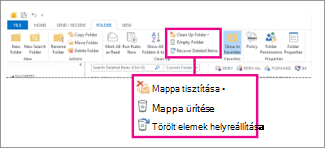
Ha véglegesen törölni szeretné az üzeneteket a Levélszemét mappából anélkül, hogy kiüríti őket, jelöljön ki egy vagy több üzenetet, majd nyomja le a Shift+Delete billentyűkombinációt.










